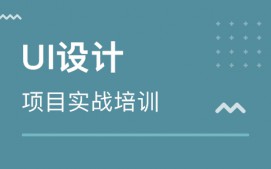1、做色阶。
2、注意饱和度:追到20~30。
3、强化环境周围:皮肤向暖靠,风景向冷靠,添加环境光烘托氛围。色彩平衡:阴影,高光,勾选保持亮度。
4、锐化:复制背景,用高反差保留滤镜,调整为一个像素。图层混合-柔光(屏蔽灰调)。加大锐化程度:直接复制滤镜处理后的图层。
二、正片负充
1、图像-应用图像
蓝色通道:应用图像-勾选反相-混合:正片叠底-不透明度:50%。
绿色通道:应用图像-勾选反相-混合:正片叠底-不透明度:20%。
红色通道:应用图像-不勾选反相-混合:颜色加深。
2、调整色阶(Ctrl+L)
蓝色通道:输入:25;0.75;150。
绿色通道:输入:40;1.2;220。
蓝色通道:输入:50;1.3;255。
3、回到全局模式
减亮度(-5)加对比度(+20)加饱和度 。
ps实用操作技巧
1. 填充不透明度
填充不透明度可以减少一个图层内容的不透明度,而不能减少图层样式的可见度。因此,诸如渐变叠加等图层样式*好设置成叠加模式来保持图层的穿透效果。
2. 图层组快捷键
当你的文件中有很多图层组并且嵌套时,你可以考虑使用下面几个快捷键来提高工作效率:
按住Ctrl键点击*图层组的箭头来一次打开/关闭所有的*图层组。
按住Alt键点击图层组箭头来打开/关闭所有嵌套图层组。
按住Ctrl+Alt键点击*图层组的箭头来打开/关闭所有的*图层组和所有的嵌套图层组。
3.快速选择图层
当使用移动工具时,按住Ctrl键相当于自动选择图层功能,你甚至可以利用这个功能来进行框选。
4.限制调整层
为图层组使用普通混合模式可以限制调整层对图层组内容的调整效果。
5.蒙版图层样式
当一个图层应用图层样式时,使用*级混合选项可以为原始图像的某一部分创建蒙版。(勾选图层/矢量蒙版隐藏效果)